■概要
Spotlight on SQL Server Enterprise(以下、Spotlight)を使うと、Transact-SQL(以下、T-SQL)プログラムの監視も可能です。
Spotlightでは、リアルタイム監視、過去データ参照、T-SQL監視など、稼働監視製品として必要な機能を
網羅しているだけでなく、価格面でも他のモニタリング製品と比較して非常に安価です。
SQL Server利用中でSQL Serverの稼働監視を考えている方、モニタリング製品を使っているけど高いと思われている方は是非、
Spotlightをお試しください。※評価版もございます。
■確認手順
1) Spotlightトップ画面(ヒートマップ画面)から、SQL Serverをクリックする。
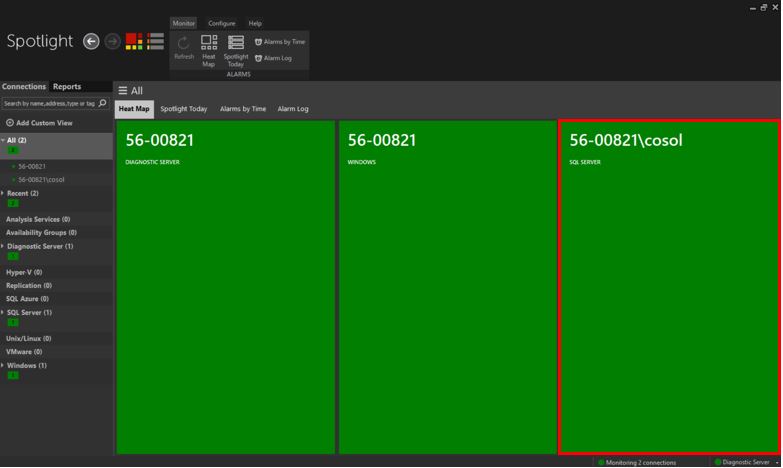
2) SQL Server Overview画面が表示されたら、画面右上の『Workload Analysis』をクリックする。
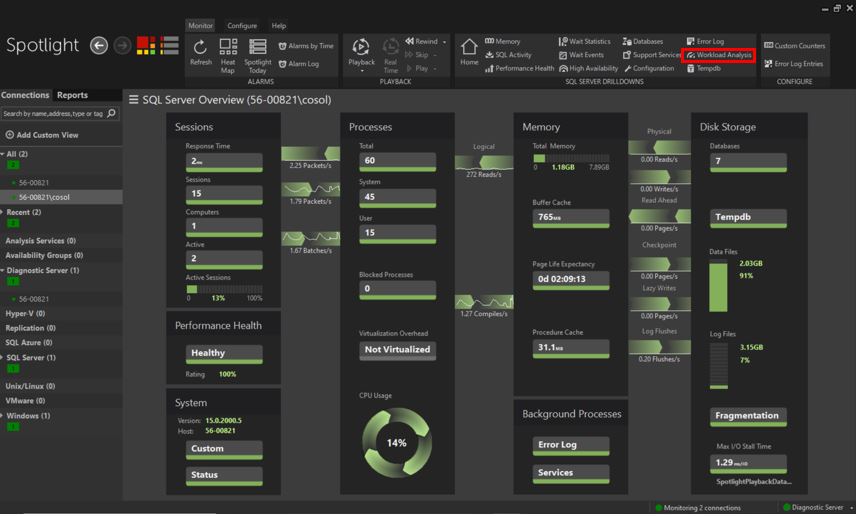
3) Workload Analysis画面が表示されたら、『Playback』をクリックし、監視したいT-SQLプログラムが動作していた
時間帯をスライダーで選択する。
今動いているT-SQLプログラムを監視する場合、本手順はスキップし、手順4を実施する。
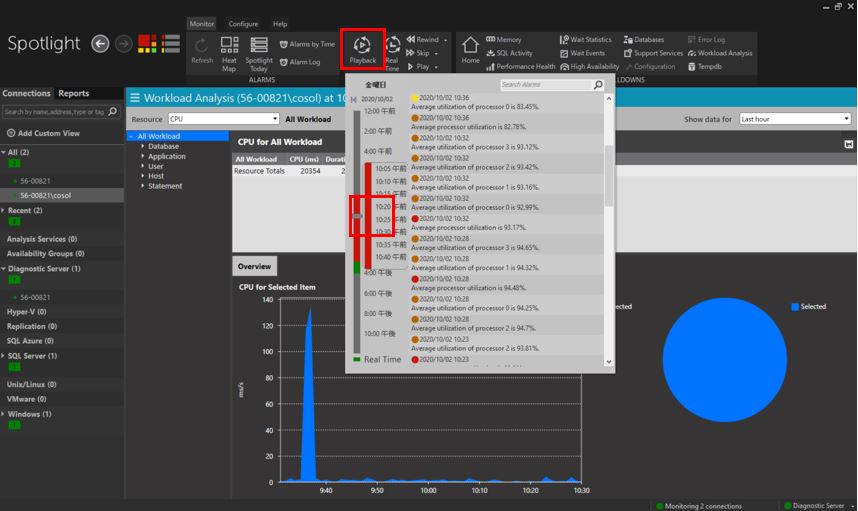
4) 『Statement』をクリックすると、その時間帯で稼働していたすべてのStatementが表示される。
表示されたStatementから該当のT-SQLプログラムを見つけ、ダブルクリックする。
※T-SQLプログラムはCREATE文で表示される。
プロシージャの場合:”CREATE PROCEDURE <プロシージャ名>・・・”
ファンクションの場合:”CREATE FUNCTION <ファンクション名>・・・”
表示例ではSample2というプロシージャを表示している。
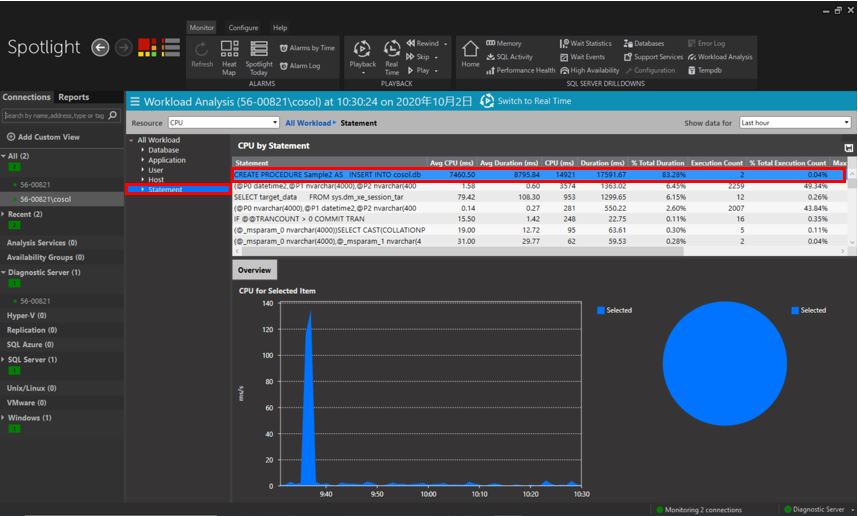
5) 該当T-SQLプログラムの稼働状況が表示される。
参照したい項目を選択し、必要な情報を確認する。
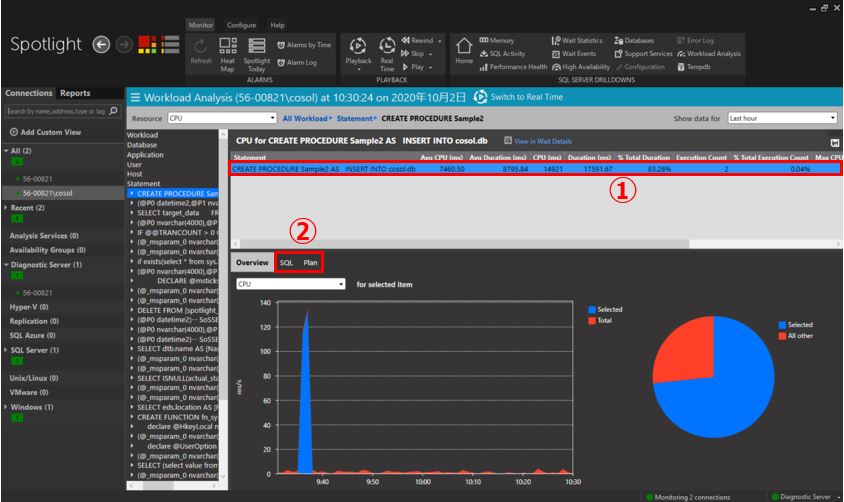
①で確認できるデータ
Avg CPU (ms), Avg Duration (ms), CPU (ms), Duration (ms), % Total Duration,
Execution Count, % Total Execution Count, Max CPU (ms), Max Duration (ms),
Min CPU (ms), Min Duration (ms)
②で確認できるデータ(SQL)
実行されたT-SQLプログラム全文を表示
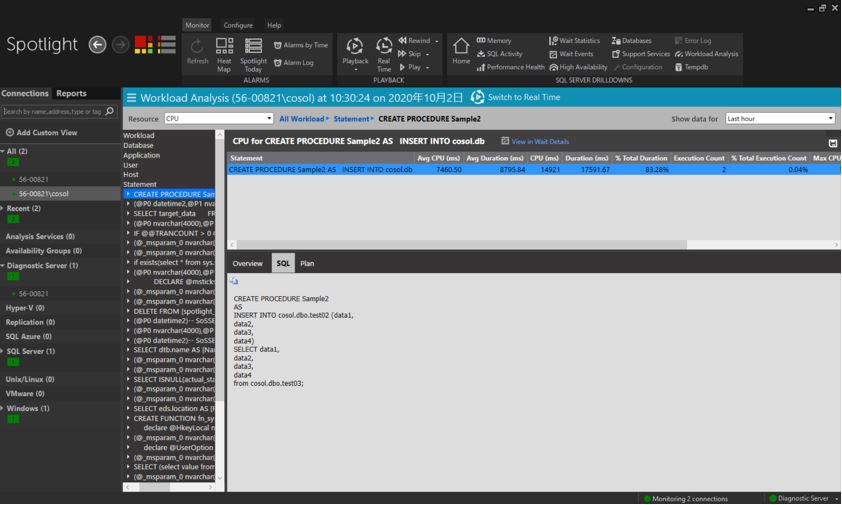
②で確認できるデータ(Plan)
実行されたT-SQLプログラム全文、実行詳細
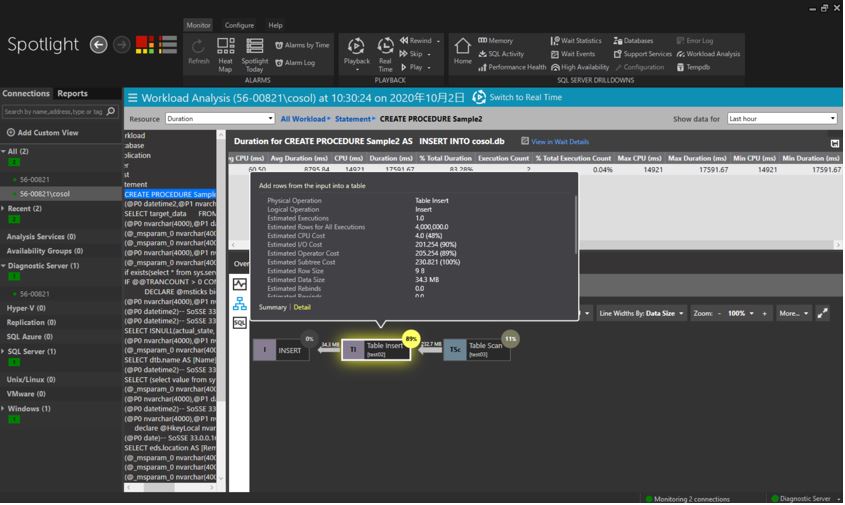
SpotlighでのT-SQLプログラム監視、いかがでしたでしょうか。
本記事を見て気になった方は、是非、製品を試使用いただき、利用感を体感ください。
以下のTipsもあわせてご活用ください。
- Spotlight on SQL Serverの構成について
- SQLを自動チューニングできるSQL Optimizer 利用手順
- 実データに即したデータを生成できるData Generate手順
- SQL Server Management Studio(SSMS)とToadの連携
Toadは30日間、フル機能で無償トライアルも可能です。
Toadに少しでも興味を持っていただけたなら、是非次のページもご参照ください。
・トライアルのご依頼はこちら
・Spotligh概要ページはこちら
・Spotlight on Oracle機能紹介ページはこちら
・Spotlight on SQL Server機能紹介ページはこちら
・Toad概要ページはこちら
・Toad for Oracle機能紹介ページはこちら
・Toad for SQL Server機能紹介ページはこちら
・Toadの製品紹介資料ダウンロードはこちら
